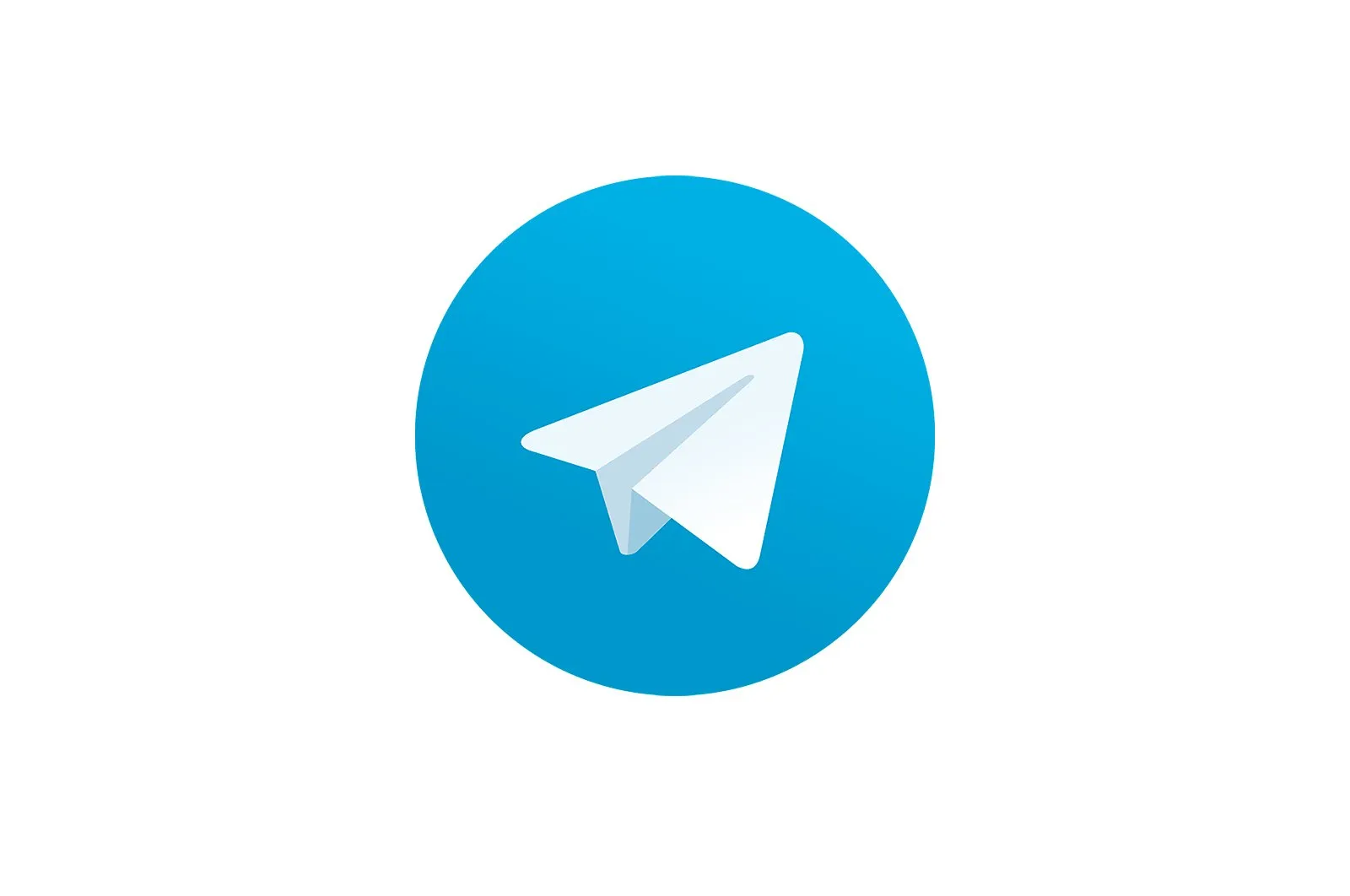
Telegramni kompyuteringizga o’rnating haqida malumot
Mashhur Telegram messenjeri nafaqat bortida Android va iOS o’rnatilgan mobil qurilmalarda, balki Windows kompyuterlarida ham mavjud. Shaxsiy kompyuteringizda to’liq ishlaydigan dasturni o’rnatishning bir necha yo’li mavjud, ular haqida biz ushbu maqolada muhokama qilamiz.
Shaxsiy kompyuteringizda Telegramni o’rnating
Bu messenjerni kompyuteringizga o’rnatish uchun faqat ikkita variant bor. Ulardan biri universal, ikkinchisi faqat «sakkiz» va «o’n» foydalanuvchilar uchun mos keladi. Keling, ularning har birini batafsil ko’rib chiqaylik.
1-usul: Rasmiy sayt
Shaxsiy kompyuteringizga qaysi dasturni o’rnatishni xohlasangiz, birinchi navbatda uni ishlab chiquvchilarning rasmiy veb-saytiga kirishingiz kerak. Telegramda biz ham shunday qilamiz.
- Ushbu maqolaning boshidagi havolani dasturni yuklab olish sahifasiga o’ting va biroz pastga o’ting.
- Ko’prikni bosing «Kompyuter / Mac / Linux uchun telegram».
- Operatsion tizim avtomatik ravishda aniqlanadi, shuning uchun keyingi sahifada siz bosishingiz kerak «Windows uchun Telegram -ni oling».
Eslatma: Shuningdek, messenjerning ko’chma versiyasini yuklab olishingiz mumkin, uni o’rnatishga hojat yo’q va hatto tashqi diskdan ham boshqarish mumkin.
- Telegram o’rnatuvchisi kompyuteringizga yuklab olingandan so’ng, uni ishga tushirish uchun ikki marta bosing.
- Messenjerni o’rnatishda foydalaniladigan tilni tanlang va bosing «XOP»..
- Ilovani o’rnatish uchun papkani ko’rsating yoki belgilangan qiymatni qoldiring (tavsiya etiladi), keyin o’ting «Keyingi»..
- Menyuda Telegram yorlig’i yaratilishini tasdiqlang «Boshlash». yoki buning uddasidan chiqmasdan, uni tark eting. Davom etish uchun tugmasini bosing «Keyingi»..
- Yonidagi katakchada tasdiq belgisini qoldiring «Ish stolida belgini yarating»agar sizga kerak bo’lsa, yoki buni qilmasangiz, belgini olib tashlang. Qayta bosing «Keyingi»..
- Keyingi oynada avval o’rnatilgan barcha parametrlarni ko’rib chiqing va ularning to’g’riligiga ishonch hosil qiling, so’ngra bosing «O’rnatish»..
- Telegramni kompyuteringizga o’rnatish jarayoni bir necha soniya davom etadi,
shundan so’ng siz o’rnatuvchi oynasini yopishingiz mumkin va agar siz quyidagi rasmda belgilangan katakchani olib tashlamasangiz, darhol messenjerni ishga tushiring.
- Birinchi ishga tushirilgandan so’ng darhol paydo bo’ladigan Telegram-ning xush kelibsiz oynasida havolani bosing «Rus tilida davom eting» o «Xabar yozishni boshlash». Agar ikkinchi variant tanlansa, dastur interfeysi ingliz tilida qoladi.
Tugmasini bosing «Muloqotni boshlang.».
- Telefon raqamingizni kiriting (mamlakat va uning kodi avtomatik ravishda aniqlanadi, ammo agar kerak bo’lsa o’zgartirilishi mumkin) va tugmasini bosing «Davom etish»..
- Belgilangan mobil raqamga yoki boshqa qurilmada foydalanayotgan bo’lsangiz, to’g’ridan-to’g’ri Telegram-ga kelgan kodni kiriting. Matbuot «Yurishda davom eting». asosiy oynaga o’tish.
Shu paytdan boshlab Telegram foydalanishga tayyor bo’ladi.
Telegramni rasmiy veb-saytdan yuklab olish va keyin uni kompyuteringizga o’rnatish juda oson. Ham veb-resursning o’zi, ham o’rnatish ustasi sezgi tufayli butun protsedura juda tezkor, hech qanday nuanslar va murakkabliklarsiz. Ammo boshqa variantni ko’rib chiqaylik.
2-usul: Microsoft do’koni (Windows 8 / 8.1 / 10)
Yuqorida tavsiflangan usul har qanday Windows versiyasi foydalanuvchilari uchun ishlaydi. Kompyuterlari hozirgi «o’nlik» yoki oraliq «sakkizlik» da ishlayotganlar Telegramni o’rnatilgan Microsoft Store, ilovalar do’konidan o’rnatishi mumkin. Bu variant nafaqat tezroq, balki rasmiy saytga kirish zaruratini ham, odatiy ma’noda o’rnatish tartibini ham yo’q qiladi — hamma narsa avtomatik tarzda amalga oshiriladi, faqat jarayonni boshlash kerak.
- Istaganingizcha, Microsoft do’konini oching. Windows vazifalar paneli yoki menyusiga mahkamlash mumkin «Boshlash».yoki bir xil joyda, ammo barcha o’rnatilgan dasturlarning ro’yxatida.
- Microsoft Store uy sahifasida tugmachani qidiring «Qidirmoq»., ustiga bosing va qidirayotgan dastur nomini kiriting: Telegram.
- Ko’rsatilgan bildirishnomalar ro’yxatidan birinchi variantni tanlang -Telegram Desktop- va ilova sahifasiga o’tish uchun ustiga bosing.
- Tugmani bosing. «O’rnatish».,
Keyin u avtomatik ravishda Telegram-ni yuklab olib, kompyuteringizga o’rnatadi.
- Jarayon tugagandan so’ng, messenjerni do’kondagi sahifasidagi tegishli tugmani bosish orqali boshlash mumkin.
- Ishga tushgandan so’ng paydo bo’ladigan dastur oynasida havolani bosing «Rus tilida davom eting.»,
va keyin tugmachada «Muloqotni boshlang.».
- Telegram hisob qaydnomangiz ulangan telefon raqamini kiriting va teging «Yurishda davom eting»..
- Keyin SMS-xabarga yoki boshqa qurilmada ishlayotgan bo’lsa, messenjerning o’ziga kiritilgan kodni kiriting va yana bosing «Yurishda davom eting»..
Ushbu amallarni bajargandan so’ng, Microsoft do’konidan o’rnatilgan mijoz foydalanishga tayyor.
Ko’rib turganingizdek, Windows-ning o’rnatilgan App Store-dan Telegram-ni yuklab olish va o’rnatish odatiy o’rnatish tartibiga qaraganda osonroq ishdir. Iltimos, ushbu messenjerning rasmiy veb-saytida taqdim etilgan versiyasi va siz ham xuddi shu tarzda yangilanishlarni olasiz. Faqatgina farq tarqatish uslubida yotadi.
Xulosa:
Ushbu maqolada biz mashhur Telegram messenjerini kompyuteringizga o’rnatishning ikkita varianti haqida gapiramiz. Biri yoki boshqasini tanlash sizga bog’liq. Microsoft do’koni orqali yuklab olish — bu tezroq va qulay variant, lekin «7» da qolib ketgan va Windowsning joriy versiyasiga o’tishni istamaganlar uchun bu yaxshi bo’lmaydi.
Biz sizning muammoingizda sizga yordam bera olganimizdan xursandmiz.
Bizning mutaxassislarimiz imkon qadar tezroq javob berishga harakat qilishadi.
Ushbu maqola sizga yordam berdimi?
Telegram, Texnologiyalar
Telegramni kompyuteringizga o’rnating